您现在的位置是:首页 > CAD画图 > CAD画图
中望中望CAD如何使插入面积自动更新
![]() 本文转载来源:zwcad.com zwsoft.cn 中望CAD官方教程.如果作者或相关权利人不同意转载,请跟我们联系,我们立即删除文章。2021-05-08
本文转载来源:zwcad.com zwsoft.cn 中望CAD官方教程.如果作者或相关权利人不同意转载,请跟我们联系,我们立即删除文章。2021-05-08
简介中望CAD如何使插入面积自动更新 中望CAD,如何使插入的面积进行自动更新?下面小编为大家介绍一下具体的步骤。 二维草图界面,选择注释的选项,找到字段部分,选择字段,弹出字
中望CAD如何使插入面积自动更新
中望CAD,如何使插入的面积进行自动更新?下面小编为大家介绍一下具体的步骤。
二维草图界面,选择"注释"的选项,找到"字段"部分,选择字段,弹出"字段"对话框。
CAD经典界面,则选择菜单“插入”--“字段”。当然也可以直接输入“field”命令

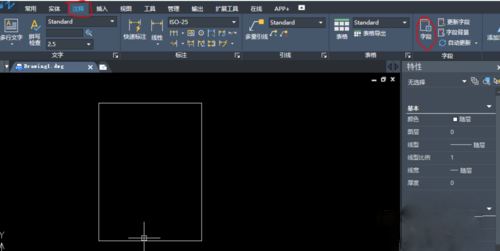
2.在“字段”对话框中,依图进行逐项设置,注意标示显示计算结果,9显示设置后预览效果
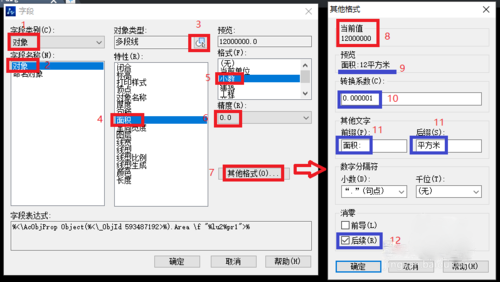
3.以上都完成后,将光标定位到你需要的位置就行了。
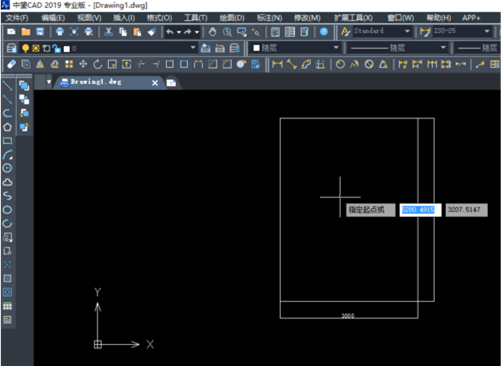
4.修改图大小后,输入up即可更新计算结果。
5.注意事项:CAD如果是低版本可能没有插入字段功能,大家要注意转换系数的使用。
点击排行
 CAD多种快速移动图形的方法
CAD多种快速移动图形的方法










